在使用这个操作系统的过程中,我们经常会连接一些wifi网络。连接无线网络后,我们有时会因为一些原因需要检查wifi密码,但是有很多刚接触这个操作系统的小伙伴不知道去哪里检查。下面是怎么做的。
该方法包括以下步骤
1.首先,打开电脑。我们在电脑桌面上找到“控制面板”的快捷图标,双击图标打开控制面板页面。
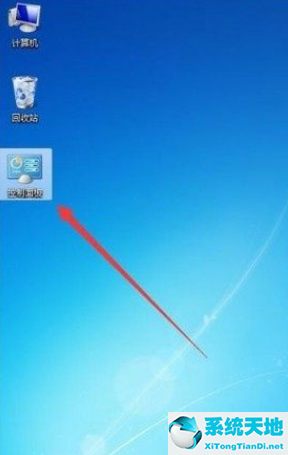
2.然后在控制面板页面中,我们找到界面右上角的“类别”下拉按钮并点击,在下拉框中选择“大图标”选项。
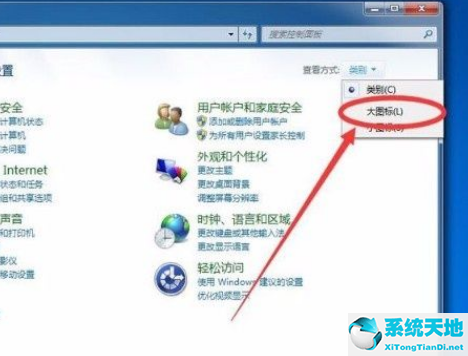
3.然后你会看到下图所示的界面。我们会在界面上找到“网络和共享中心”的选项,点击它进行下一步操作。
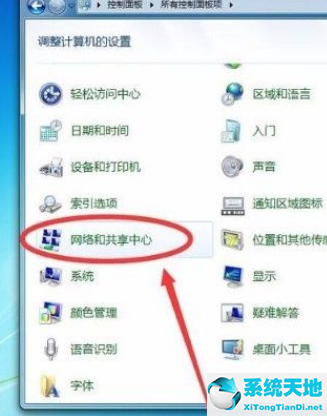
4.接下来,我们将进入网络和共享中心的页面。我们会在页面的左上角找到“管理无线网络”选项,只需点击该选项。
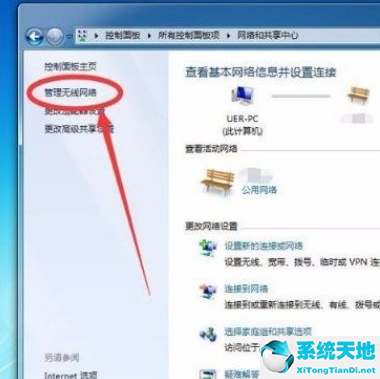
5.然后计算机连接的网络将出现在界面上。我们可以找到想要查看密码的wifi网络,双击即可。
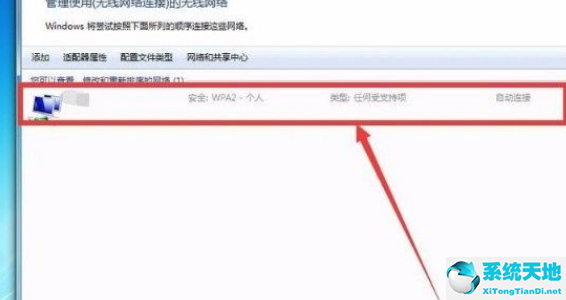
6.界面上将弹出一个属性窗口。我们可以在窗口顶部找到“安全”选项卡,然后单击它。
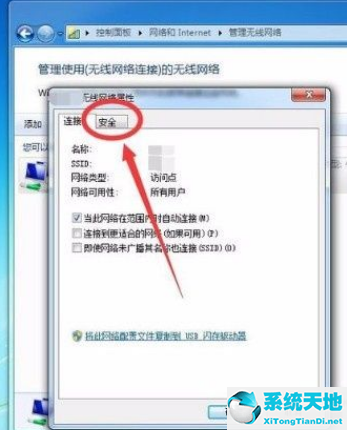
7.最后,你会看到下图所示的界面。我们可以勾选窗口中的“显示字符”选项,在“网络安全密钥”文本框中看到wifi密码。
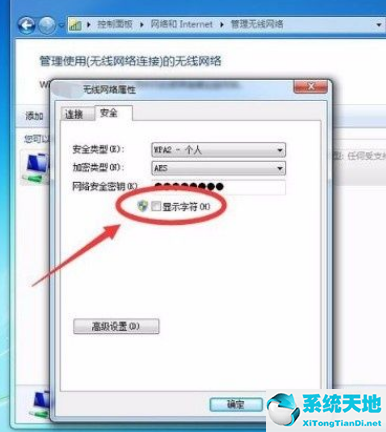
以上是边肖编写的win7系统中检查wifi密码的具体操作方法。该方法简单易懂。有需要的朋友可以看看。希望这篇教程对大家有帮助。
免责声明:本站所有文章内容,图片,视频等均是来源于用户投稿和互联网及文摘转载整编而成,不代表本站观点,不承担相关法律责任。其著作权各归其原作者或其出版社所有。如发现本站有涉嫌抄袭侵权/违法违规的内容,侵犯到您的权益,请在线联系站长,一经查实,本站将立刻删除。
本文来自网络,若有侵权,请联系删除,如若转载,请注明出处:https://www.freetrip88.com/baike/353064.html
